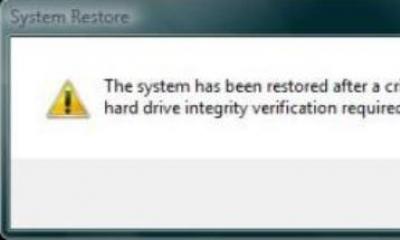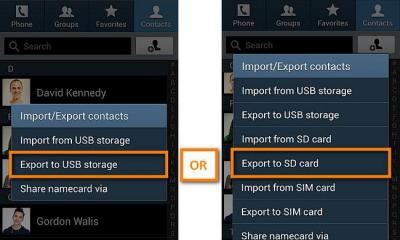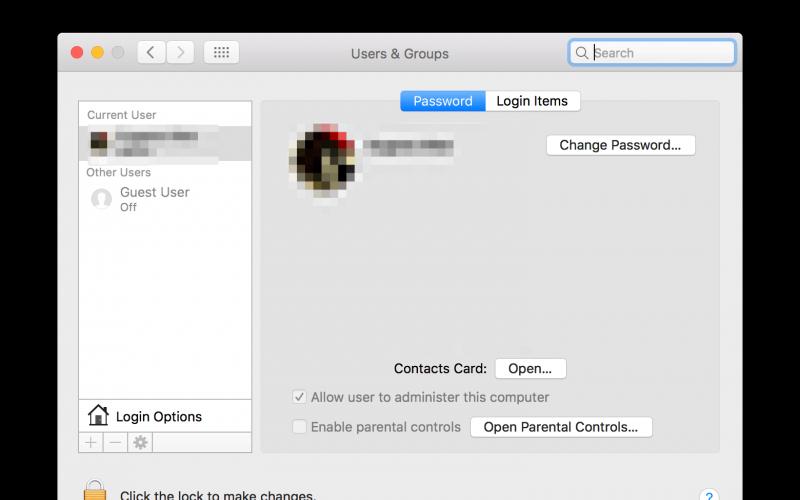Сколько ядер у компьютера. Для одного этот вопрос совершенно не интересен, а для другого очень важно знать, сколько ядер у его компьютера. Многие думают, что чем больше ядер на его микропроцессоре, тем лучше. Но это далеко не так. В некоторых случаях многоядерный процессор проигрывает по скорости двухядерному.
Четыре и более ядра хороши в графических программах или для больших вычислительных функций, а для работы в интернете или простых приложениях (Word, Excel, PowerPoint, почтовые клиенты, и т.п.) два ядра по скорости будут гораздо лучше работать, чем четыре. В любом случае лучше знать, сколько этих самых ядер на вашем микропроцессоре. Особенно это актуально, если вы хотите заняться модернизацией своего компьютера.
Как только пользователь компьютера перестает быть «чайником», так у него появляются вопросы о «железе», т.е. о том, а качественные ли внутренности его компьютера и можно ли его модернизировать. Первым вопросом в таких случаях бывает вопрос о том, сколько ядер у компьютера. О том, как узнать свою , я уже писала. Теперь поговорим о ядрах.
Узнать это в Windows не трудно даже без вспомогательных программ, но я приведу несколько способов, чтобы вы могли окончательно убедиться, или убедить какого-нибудь «неверующего Фому», что у вас именно столько ядер на микропроцессоре.
Способ 1 .
Количество ядер микропроцессора можно определить при помощи Диспетчера задач , который присутствует в Windows. Мы уже с вами работали с ним, когда у нас компьютер, или когда с рабочего стола .Теперь же мы применим Диспетчер задач для того, чтобы определить количество ядер нашего компьютера.
Для этого жмем на клавиатуре три волшебные клавиши (не путать с тремя буквами на заборе):
Ctrl + Alt + Del (Delete)
В Windows 7 вас сначала перекинет в окно, в котором необходимо выбрать запись Запустить диспетчер задач , а в Windows XP это окно откроется сразу после нажатия кнопок.
Можно открыть Диспетчер задач и по-другому. Кликните правой кнопкой мыши на Панели задач, и выберите туже самую запись – Запустить диспетчер задач.

Откроется окно Диспетчера задач, в котором надо перейти на вкладку Быстродействие .

У меня на компьютере 4-ре ядра, поэтому и окошек в Хронологии загрузки ЦП , четыре. Если в микропроцессоре два ядра, то окошек будет два, а если ядро одно, то и окошко будет одно.
Откуда берется нечетное количество ядер?
Если у вас в диспетчере задач показано три ядра, то это говорит о том, что изначально ядер было четыре, но во время тестирования процессора на заводе, одно ядро не прошло аттестацию, и поэтому микропроцессор пропустили в продажу, как трехядерный.
Способ 2 .
Смотрим количество ядер в Диспетчере устройств . Попасть в этот диспетчер можно, нажав правой кнопкой мыши на ссылку или значок Компьютер (в Windows 7),

или на Мой компьютер (в Windows XP).



Или переходим на вкладку Оборудование – Диспетчер устройств (в Windows XP).

Нажмите на плюсик слева от записи Процессоры . Откроется список процессоров вашего компьютера, а точнее ядер. Сколько строк, столько и ядер. У меня четыре строки, значит четыре ядра.

Способ 3 .
Загрузить с интернета программу Everest (Эверест).

Открыть ее, перейти слева на — Системная плата – ЦП — . В окне справа программа выдаст вам всю информацию по вашему процессору.

Программа легкая в установке и управлении. Из нее вы можете узнать много интересного о вашем компьютере.
Способ 4 .
Если у вас есть документация на ваш процессорный блок, то названию микропроцессора можно легко узнать количество ядер — пробить это название в интернете.
В процессорах Intel количество ядер можно узнать по словам. Если написано Core 2 Duo Dual, то ядра два, если Quad, то четыре.
Вот таким образом можно узнать, сколько ядер у компьютера.
Видео ролик Как узнать, сколько ядер у компьютера:
Каждый при покупке ноутбука или компьютера в первую очередь должен интересоваться о количестве ядер процессора. Ведь от этого зависит производительность ПК, скорость обработки данных. Количество ядер может быть разным, в обычных моделях ПК их не превышает четыре.
Раньше в компьютерах было только одно ядро, быстродействие процессора измерялось в частоте. Процессор обрабатывал только один поток информации и в результате быстродействие ПК было очень слабым. В настоящее время многоядерные устройства разделяют обработку данных на несколько частей и производительность улучшается. Однако процессор необходимо настраивать на быстродействие, иначе количество ядер не поможет и компьютер будет тормозит так, как будто там одно ядро. Чтобы настроить ПК необходимо узнать сколько в нем ядер.
Как узнать сколько ядер в компьютере
Для этого щелкните ПКМ по ярлыку «Мой компьютер» на рабочем столе либо в меню Пуск. Затем выберите свойства и в появившемся окне щелкнете в левом меню по диспетчеру устройств. В появившемся окне необходимо развернуть вкладку процессоров.

В списке будет видно количество процессоров, находящихся на этом компьютере. Как видно из картинки в нашем случае их два.
Как узнать количество ядер с помощью программы
Существует много бесплатных утили, которые помогут решить нашу проблему. В данном случае рассмотри приложение CPU-Z, которое не требует активации. Скачать программу можно на официальном сайте. Там будет две версии, одна с установкой, другая – без. Выберите последнюю и распакуйте скаченный файл. Далее запустите утилиту и в появившемся окне кликните на вкладку Cores.

Как узнать количество ядер на компьютере с помощью диспетчера задач
Запустить его достаточно просто, для этого кликните правой кнопкой мыши по нижней панели управления на рабочем столе и из предложенного меню выберите нужный вариант. Здесь во вкладке процессора будет написано или отображено общее количество ядер и быстродействие каждого.

Проверить технические характеристики процессора компьютера можно и в документах на него. Там обязана быть указана информация обо всех комплектующих. Также проверить нужное нам количество можно в настройках БИОС. Однако это довольно сложно, ведь выше описаны наиболее легкие способы. Учтите, что на работоспособность системы влияет не только процессор, но и количество оперативной памяти, скорость видеокарты и т. д.
Вопреки распространенному мнению, количество ядер в процессоре ноутбука или стационарного компьютера напрямую не сказывается на производительности. Чем больше в процессоре ядер, тем больше задач одновременно может просчитывать компьютер. При этом сама скорость решения задач зависит не от количества ядер, а от частоты процессора, архитектуры и ряда других факторов. Чтобы просчет операций, выполняемых на компьютере, шел в несколько потоков с использованием нескольких ядер, исполняемая программа должна это поддерживать, иначе будет задействовано только одно ядро, и лишь его частота повлияет на производительность.
Пользователь компьютера может без особых проблем узнать количество ядер в установленном процессоре. Сделать это возможно несколькими способами, и ниже мы рассмотрим основные из них.
Узнать количество ядер через «Диспетчер задач»
Самый простой способ определить количество ядер центрального процессора на компьютере с операционной системой Windows – это использовать «Диспетчер задач». Запустить утилиту можно, если нажать на клавиатуре сочетание клавиш Ctrl+Alt+del и выбрать соответствующий пункт.
Запустив «Диспетчер задач», перейдите в его режим расширенного просмотра, нажав на кнопку «Подробнее». После этого сверху переключитесь на вкладку «Производительность» и нажмите на центральный процессор в верхнем левом углу.
В правой части окна утилиты будет выведена информация об использовании процессора, а также некоторые его характеристики.

Обратите внимание: В операционной системе Windows 7 количество ядер в «Диспетчере задач» можно определить по количеству диаграмм для центрального процессора. Сколько диаграмм – столько и ядер.
Как узнать количество ядер в компьютере через «Диспетчер устройств»
Еще одна встроенная утилита от Microsoft, которая позволяет определить количество ядер в центральном процессоре компьютера – это «Диспетчер устройств». Чтобы запустить ее, нажмите правой кнопкой мыши на «Пуск» и выберите соответствующий пункт в выпадающем меню.

Когда откроется утилита, отыщите раздел «Процессоры» и раскройте его. Далее будет показана поточность центрального процессора. Здесь важно обратить внимание, что количество потоков не всегда совпадает с количеством ядер. Дело в том, что некоторые процессоры поддерживают технологию гиперпоточности, при которой одно ядро разделяется на два потока. То есть, если процессор имеет четыре ядра, в «Диспетчере задач» будет отображаться 8 потоков, что может ввести в заблуждение. Из-за этого данный метод не подходит для пользователей, которые плохо осведомлены в характеристиках процессора и не подразумевают, поддерживает ли он технологию гиперпоточности.
Программы для определения количества ядер процессора
Различные диагностические утилиты от сторонних разработчиков позволяют узнать практически любые характеристики компьютера при желании, в том числе и дают возможность определить количество ядер процессора. Имеется масса как бесплатных, так и платных программ с похожей функциональностью. Одним из приложений, которое позволяет узнать сколько ядер в процессоре у компьютера, является CPU-Z.
Скачать приложение CPU-Z можно бесплатно с официального сайта разработчиков. Загрузив приложение, установите его на компьютер и запустите. На вкладке CPU в нижнем правом нижнем углу экрана будет обозначено количество ядер процессора в графе «Cores».

Посмотреть количество ядер процессора в сведениях о системе
Еще один простой способ узнать о количестве ядер в процессоре – это посмотреть данную информацию в сведениях о системе.
Чтобы зайти в сведения о системе, нужно нажать на «Пуск» правой кнопкой и выбрать пункт «Система». Также это можно сделать через «Панель управления», проследовав в раздел «Система».
Информация о процессоре будет отображена в строчке «Процессор». Чтобы определить количество ядер, нужно прочесть название, в котором будет содержаться данная информация.

Обратите внимание, что в операционной системе Windows 10 также предусмотрена другая утилита, отображающая сведения о системе. Чтобы ее вызвать, нужно ввести в поиске «Сведения о системе» и открыть предлагаемую утилиту. Открыв ее, в пункте «Процессор» можно увидеть количество ядер и количество логических процессоров используемого в компьютере «камня».
Для современных операционных систем таких как Windows 7 или новоявленной Windows 8.1 одного или двух ядер процессора в системном блоке уже не достаточно. Поэтому производители стремятся как можно больше добавить ядер в современные ПК. но и сэкономить на цене. В основном сейчас выпускают двух, четырех ядерные ноутбуки и четырех ядерные процессоры для компьютеров.
Иногда, в процессе осваивания персонального компьютера или ноутбука у пользователя возникает вопрос R12; а сколько же ядер в его компьютере? Многие хотят узнать сколько ядер процессора в его компьютере.
Как узнать? Сделать это очень просто. Существую программы с помощью которых можно узнать многие параметры системы, такие как видеокарта, звуковая карта, объем оперативной памяти, температуру и так далее. Для этих целей очень хорошо подходит программа Everest или как раньше она называлась Aida. Есть отдельные программы с помощью которых можно узнать только про видеокарту или только о процессоре. Но в нашем случае ничего этого не потребуется. Мы будем узнавать сколько в нашем компьютере ядер встроенными средствами Windows.
Итак начнем!
СПОСОБ 1.
Для этого заходим открываем меню «ПУСК» и в правой стороне менюшки ищем Пункт «Компьютер» и нажимаем на него правой кнопкой мыши
Тем самым вызываем окно, где нужно выбрать пункт «Свойства»

Попадаем в свойства компьютера, где мы можем просмотреть размер оперативной памяти, тип процессора но не количество ядер, а чтоб узнать сколько их в процессоре нужно найти в левой части строчку «Диспетчер устройств».
Заходим в диспетчер устройств и находим строчку «Процессоры». Чтоб развернуть ее нажимаем на маленький треугольник напротив пункта «Процессоры»
И видим число ядер в процессоре. Я узнал, что у меня четыре ядра. У Вас может быть и два и три и четыре и шесть.
СПОСОБ 2. (еще проще)
Нам нужно запустить диспетчер задач, для этого кликаем правой кнопкой мышки на панели быстрого запуска и в открывшемся окне выбираем пункт «Запустить диспетчер задач»
В верхней панели диспетчера выбираем вкладку «Быстродействие» и смотрим хронологию загрузки центральной памяти. Каждое отдельное окно и показывает загрузку ядра. То есть у меня 4 окна а значит и четыре ядра.
Теперь Вы знаете как просто узнать сколько ядер у Вас в компьютере!
Несмотря на то что в магазине покупатель может посмотреть характеристики покупаемого товара, на практике бывают случаи, когда недобросовестные продавцы обманывают доверчивых пользователей. Одна из таких махинаций - указание неверного количества Таким образом можно сильно завысить цену и продать устаревший товар по более высокой стоимости. Чтобы избежать подобного обмана, необходимо понимать, как узнать, сколько ядер на ноутбуке.
Без ПО
Множество современных ноутбуков продаются без предустановленной операционной системы. Так что программным способом проверить необходимую информацию не получится. Как узнать, сколько ядер на ноутбуке, в этой ситуации?
- Во-первых, это мини-наклейки. Любой официальный производитель компьютерной техники обклеивает ноутбук специальными стикерами, которые подтверждают лицензионность оборудования (мало кто знает, но без них у вас даже в сервис могут не взять сломанный ПК). Посмотрите наличие такой наклейки. Например, стикер "Intel Inside CORE I5" будет означать наличие четырехъядерного процессора.
- Наклейка с техническими характеристиками. Еще один "внешний признак". Аналогично предыдущему случаю, производитель наносит на ноутбук наклейку, на которой будут указаны оперативная память, жесткий диск, видеокарта и конкретная модель процессора.
- Еще один способ, как узнать, сколько ядер на ноутбуке, не включая его - попросить у продавца техническую документацию на конкретную модель. Там всё будет указано. В добросовестных магазинах вам не откажут.

Windows

В работе
Очередной способ, как узнать, сколько ядер на ноутбуке, также использует встроенные средства Windows. Нажмите Ctrl+Alt+Del и запустите диспетчер задач. Так же вы можете сделать это, нажав правой кнопкой мышки на нижнюю панель (с кнопкой "Пуск").
После этого перейдите во вкладку "Быстродействие". Перед вами появится экран с графиком загрузки оперативной памяти, а в верхней части окошка вы сможете увидеть несколько графиков с загрузкой процессора. Каждый из них соответствует отдельному ядру. Собственно, это также позволит ответить на вопрос: "Как узнать, сколько ядер работает на ноутбуке?" Даже в состоянии полного бездействия каждый график должен показывать наличие загрузки хотя бы в один процент.